MAXWELL第一课翻译中文手册
MAXWELL中文说明书
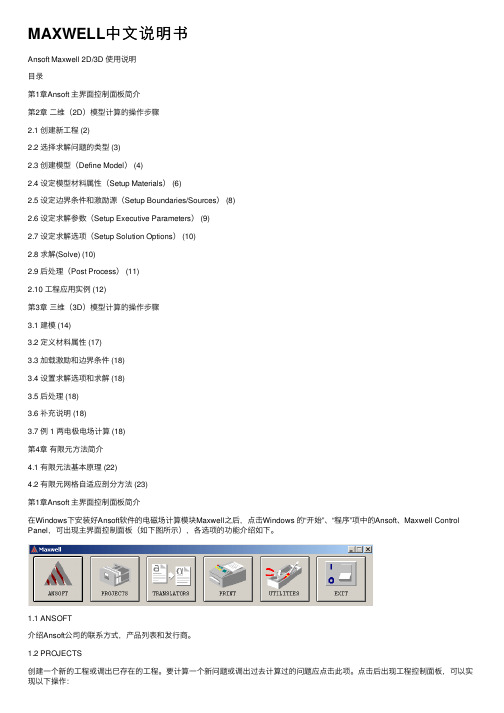
MAXWELL中⽂说明书Ansoft Maxwell 2D/3D 使⽤说明⽬录第1章Ansoft 主界⾯控制⾯板简介第2章⼆维(2D)模型计算的操作步骤2.1 创建新⼯程 (2)2.2 选择求解问题的类型 (3)2.3 创建模型(Define Model) (4)2.4 设定模型材料属性(Setup Materials) (6)2.5 设定边界条件和激励源(Setup Boundaries/Sources) (8)2.6 设定求解参数(Setup Executive Parameters) (9)2.7 设定求解选项(Setup Solution Options) (10)2.8 求解(Solve) (10)2.9 后处理(Post Process) (11)2.10 ⼯程应⽤实例 (12)第3章三维(3D)模型计算的操作步骤3.1 建模 (14)3.2 定义材料属性 (17)3.3 加载激励和边界条件 (18)3.4 设置求解选项和求解 (18)3.5 后处理 (18)3.6 补充说明 (18)3.7 例 1 两电极电场计算 (18)第4章有限元⽅法简介4.1 有限元法基本原理 (22)4.2 有限元⽹格⾃适应剖分⽅法 (23)第1章Ansoft 主界⾯控制⾯板简介在Windows下安装好Ansoft软件的电磁场计算模块Maxwell之后,点击Windows 的“开始”、“程序”项中的Ansoft、Maxwell Control Panel,可出现主界⾯控制⾯板(如下图所⽰),各选项的功能介绍如下。
1.1 ANSOFT介绍Ansoft公司的联系⽅式,产品列表和发⾏商。
1.2 PROJECTS创建⼀个新的⼯程或调出已存在的⼯程。
要计算⼀个新问题或调出过去计算过的问题应点击此项。
点击后出现⼯程控制⾯板,可以实现以下操作:新建⼯程。
运⾏已存在⼯程。
移动,复制,删除,压缩,重命名,恢复⼯程。
新建,删除,改变⼯程所在⽬录。
英语翻译词汇

推荐文章 2010年6月英语四级答案完整版(文都版)[105]
推荐文章 2010年6月四级英语答案完整版(A卷)免费下载[577]
推荐文章 2010年6月四级英语(A卷)答案全解析[360]
推荐文章 2010年6月四级英语考试B卷答案完整版[961]
推荐文章 2010年四级英语作文预测30篇[3381]
推荐文章 英语口语导读1000 句word打包下载[575]
推荐文章 初学者如何学好英语?[611]
推荐文章 2010年考研英语答案(部分)[653]
推荐文章 2009年度十大新闻热词(中英文)[436]
推荐文章 2009年十大网络流行语英文版[341]
一、大致保留了原发音;
二、体现了食品店的性质;
三、蕴涵着“要吃麦就应当劳动”的教育意义;
四、风格既“中”又“洋”,符合华人的口味。
可口可乐:绝妙之译
众所周知,“可口可乐”就是“CocaCola”,但是却很少有人追问一句:那是什么意思?原来 Coca和Cola是两种植物的名字,音译为古柯树和可乐树,古柯树的叶子和可乐树的籽是该饮品的原材料,古柯叶里面含有古柯碱,也叫可卡因(有时用做局总麻醉药,尤其用于眼睛、鼻子或喉咙,还因其兴奋性和刺激性而广泛用做毒品)。这样枯燥乏味甚至有点可怕的名字居然被翻译成“可口可乐”,真是 CocaCola公司的化腐朽为神奇。“可口可乐”译名的成功之处在于:
还有一类是以简称进行跨国界统一传播,比如慕尼黑的一家汽车厂,德文全称是Bayerische MotorenWerke(拜耶里奇飞机引擎生产厂),简称为BMW,后来它不仅生产飞机发动机,还扩展到越野车、摩托单车、高级轿车。现在没有人关心 BMW到底是什么意思,BMW三个字母围绕的蓝白徽标,已成为成功和信誉的标志。其中文名称“宝马”是多么浪漫、简洁、贴切。
电磁场 软件MAXWELL使用说明教学教材

电磁场软件M A X W E L L使用说明Ansoft Maxwell 2D/3D 使用说明第1章 Ansoft 主界面控制面板简介在Windows下安装好Ansoft软件的电磁场计算模块Maxwell之后,点击Windows的“开始”、“程序”项中的Ansoft、Maxwell Control Panel,可出现主界面控制面板(如下图所示),各选项的功能介绍如下。
1.1 ANSOFT介绍Ansoft公司的联系方式,产品列表和发行商。
1.2 PROJECTS创建一个新的工程或调出已存在的工程。
要计算一个新问题或调出过去计算过的问题应点击此项。
点击后出现工程控制面板,可以实现以下操作:●新建工程。
●运行已存在工程。
●移动,复制,删除,压缩,重命名,恢复工程。
●新建,删除,改变工程所在目录。
1.3 TRANSLATORS进行文件类型转换。
点击后进入转换控制面板,可实现:1.将AutoCAD格式的文件转换成Maxwell格式。
2.转换不同版本的Maxwell文件。
1.4 PRINT打印按钮,可以对Maxwell的窗口屏幕进行打印操作。
1.5 UTILITIES常用工具。
包括颜色设置、函数计算、材料参数列表等。
第2章二维(2D)模型计算的操作步骤2.1 创建新工程选择Mexwell Control Panel (Mexwell SV)启动Ansoft软件→点击PROJECTS打开工程界面(如图2.1所示)→点击New进入新建工程面板(如图2.2所示)。
在新建工程面板中为工程命名(Name),选择求解模块类型(如Maxwell 2D, Maxwell 3D, Maxwell SV等)。
Maxwell SV为Student Version即学生版,它仅能计算二维场。
在这里我们选择Maxwell SV version 9来完成二维问题的计算。
图2.1 工程操作界面图2.2 新建工程界面2.2 选择求解问题的类型上一步结束后,建立了新工程(或调出了原有的工程),进入执行面板(Executive Commands)如图2.3所示。
2024年Maxwell12应用培训教程-(多应用版)
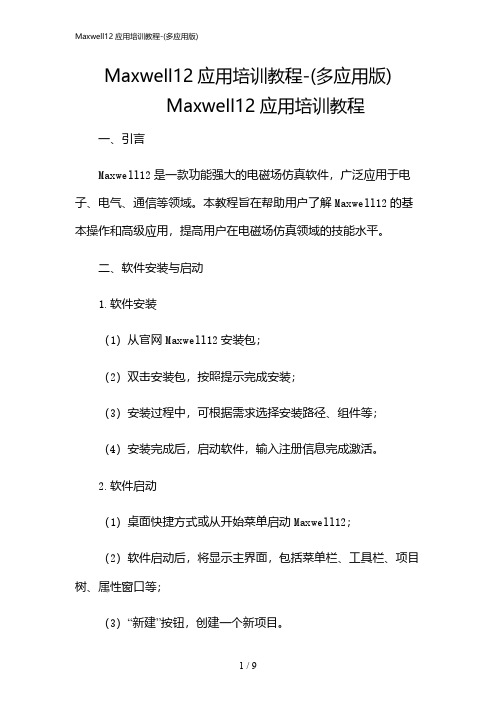
Maxwell12应用培训教程-(多应用版)Maxwell12应用培训教程一、引言Maxwell12是一款功能强大的电磁场仿真软件,广泛应用于电子、电气、通信等领域。
本教程旨在帮助用户了解Maxwell12的基本操作和高级应用,提高用户在电磁场仿真领域的技能水平。
二、软件安装与启动1.软件安装(1)从官网Maxwell12安装包;(2)双击安装包,按照提示完成安装;(3)安装过程中,可根据需求选择安装路径、组件等;(4)安装完成后,启动软件,输入注册信息完成激活。
2.软件启动(1)桌面快捷方式或从开始菜单启动Maxwell12;(2)软件启动后,将显示主界面,包括菜单栏、工具栏、项目树、属性窗口等;(3)“新建”按钮,创建一个新项目。
三、基本操作与设置1.基本操作(1)工具栏中的“选择”按钮,选择项目树中的对象;(2)工具栏中的“移动”按钮,移动选中的对象;(3)工具栏中的“旋转”按钮,旋转选中的对象;(4)工具栏中的“缩放”按钮,缩放选中的对象;(5)工具栏中的“复制”和“粘贴”按钮,复制和粘贴对象。
2.设置(1)菜单栏中的“设置”选项,打开设置对话框;(2)在设置对话框中,可修改单位、网格、求解器等参数;(3)根据项目需求,合理设置参数,以提高仿真精度和效率。
四、建模与仿真1.建模(1)工具栏中的“创建”按钮,创建几何对象;(2)通过拖拽、旋转、缩放等操作,调整几何对象的位置和大小;(3)根据实际需求,创建边界条件和激励源;(4)工具栏中的“网格”按钮,划分网格。
2.仿真(1)工具栏中的“求解”按钮,开始仿真;(2)在仿真过程中,可实时查看求解进度和残差曲线;(3)仿真完成后,工具栏中的“后处理”按钮,查看结果。
五、高级应用1.参数化建模(1)利用参数化建模功能,创建可变参数的模型;(2)通过修改参数,实现模型的快速修改;(3)结合优化算法,实现模型优化。
2.网格优化(1)根据仿真需求,调整网格参数;(2)利用网格优化功能,提高仿真精度;(3)结合网格自适应技术,实现网格细化。
1-12MAXWELL使用说明
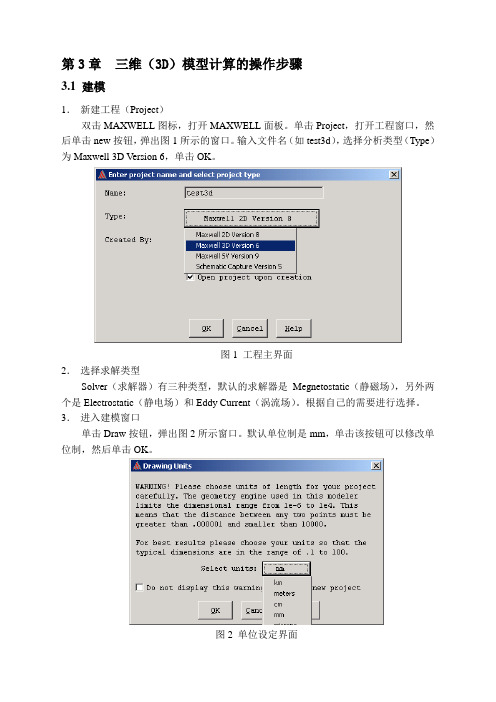
第3章三维(3D)模型计算的操作步骤3.1 建模1.新建工程(Project)双击MAXWELL图标,打开MAXWELL面板。
单击Project,打开工程窗口,然后单击new按钮,弹出图1所示的窗口。
输入文件名(如test3d),选择分析类型(Type)为Maxwell 3D Version 6,单击OK。
图1 工程主界面2.选择求解类型Solver(求解器)有三种类型,默认的求解器是Megnetostatic(静磁场),另外两个是Electrostatic(静电场)和Eddy Current(涡流场)。
根据自己的需要进行选择。
3.进入建模窗口单击Draw按钮,弹出图2所示窗口。
默认单位制是mm,单击该按钮可以修改单位制,然后单击OK。
图2 单位设定界面4.建模的准备工作和基本技能(1)准备工作开始打开建型界面时看到四个小窗口,其为从不同角度观察的界面(视图),在建模时最好只利用右上角的三维坐标界面;将鼠标移动到右上角窗口的左下角,此时鼠标变成黑色,两边都有箭头,即,按下鼠标左键向左下方拖拉,扩大该窗口。
(2)基本技能:i)图形旋转。
光标在窗口中点右键,弹出一个图3所示的窗口,单击其中的Rotate,菜单消失,鼠标变成弧状,按住左键拖动可以旋转物体。
ii)图形放大与缩小。
单击工具栏中的“+”号按钮可放大图形,“—”号可缩小,“x”号使图形充满窗口。
iii)移动工作平面。
移动工作平面可视为建立一个局部坐标,设置一个特定坐标原点与方向的坐标系。
移动工作平面在建模中具有非常重要的作用,可大大简化建模过程,如建立两个圆柱时,可首先设定工作平面的坐标系使其Z轴与第一个圆柱的轴线重合,建立该圆柱;然后设定工作平面的坐标系使其Z轴与第二个圆柱的轴线重合,建立该圆柱。
移动工作平面的具体操作步骤为:先在界面左上角的xyz后面的文本框中输入坐标原点的位置,然后执行菜单操作Coordinates->Set Current CS->Move Origin,将坐标系移动到该点。
westlaw 使用说明

Westlaw 用户使用手册
关于该使用手册
该使用手册是根据中国大陆地区 Westlaw 用户的检索需求和习惯制作的。主体部分包括两个板块,先简要介绍了 Westlaw 常用的 5 种检索方法,再针对用户最常检索的几种资料,包括法学期刊文章,成文法,判例,法律新闻和词典, 用具体的检索实例讲述如何利用 Westlaw 迅速准确的进行检索,并对结果进行有效分析利用。结尾的附录部分还精心 整理了 60 多个推荐数据库,建议用户使用。
常用资料检索详述 ......................................................................................................................27
期刊文章检索 ........................................................................................................................................................ 27 成文法检索............................................................................................................................................................ 29 判例检索 ............................................................................................................................................................... 31 新闻检索 ............................................................................................................................................................... 33 使用布莱克法律词典 ............................................................................................................................................. 35
2020年整理MAXWELL2D,3D使用说明.pdf

Ansoft Maxwell 2D/3D 使用说明目录第1章Ansoft 主界面控制面板简介第2章二维(2D)模型计算的操作步骤2.1 创建新工程 (2)2.2 选择求解问题的类型 (3)2.3 创建模型(Define Model) (4)2.4 设定模型材料属性(Setup Materials) (6)2.5 设定边界条件和激励源(Setup Boundaries/Sources) (8)2.6 设定求解参数(Setup Executive Parameters) (9)2.7 设定求解选项(Setup Solution Options) (10)2.8 求解(Solve) (10)2.9 后处理(Post Process) (11)2.10 工程应用实例 (12)第3章三维(3D)模型计算的操作步骤3.1 建模 (14)3.2 定义材料属性 (17)3.3 加载激励和边界条件 (18)3.4 设置求解选项和求解 (18)3.5 后处理 (18)3.6 补充说明 (18)3.7 例 1 两电极电场计算 (18)3.8 例 2 电压互感器下半部分电场计算 (22)第4章有限元方法简介4.1 有限元法基本原理 (28)4.2 有限元网格自适应剖分方法 (29)第1章Ansoft 主界面控制面板简介在Windows下安装好Ansoft软件的电磁场计算模块Maxwell之后,点击Windows 的“开始”、“程序”项中的Ansoft、Maxwell Control Panel,可出现主界面控制面板(如下图所示),各选项的功能介绍如下。
1.1 ANSOFT介绍Ansoft公司的联系方式,产品列表和发行商。
1.2 PROJECTS创建一个新的工程或调出已存在的工程。
要计算一个新问题或调出过去计算过的问题应点击此项。
点击后出现工程控制面板,可以实现以下操作:⚫新建工程。
⚫运行已存在工程。
⚫移动,复制,删除,压缩,重命名,恢复工程。
外研版八年级上册M1-----12 课文翻译+重点句及其翻译

八年级上册M1-----12 课文翻译M1 u1欢迎回来,每个人!现在因为是新学期,我将要给你们一些建议,为什么你们不把它记下来呢?准备好了么?是的,J 女士!你们应该在课上一直讲英语,应该在你们的笔记本上写下你们的错误,为什么你不记下正确的拼写和语法在错误的旁边,还有什么每天检查你的单词本是个好主意这是个好主意,谢谢玲玲,怎样听收音机或读报纸在英语的环境下?但是不要尝试翻译每一个单词。
我认为每个人应该有一个笔友,彼此之间写email。
这个学期我将要在北京见我的笔友。
非常好!她在学校的管弦乐队,他们将在中国举办一些音乐会。
她是英国人么?是的,她是。
太好了,他能帮助我做我的家庭作业。
M1 u2问和答把你的问题发给语言博士,邮件地址:nse@.很多学生问及提高英语水平的建议,问题主要反映在以下三个方面:第一个是关于真实英语的问题。
湖北的李浩写道,“我喜欢看英文电影、听原唱的英文歌曲,但是挺花费时间的。
你认为呢?” 这是一个很好的学英语的方式。
你可以和朋友谈谈你看的电影或你听的歌曲,猜测不熟悉单词的意思。
会很开心的!第二个问题是关于说的。
苏州的山姆写道,“我们学校有一个外教,但是我比较腼腆,不敢同她说话。
我该怎么办呢?” 我来中国时,街上很多人和我说话。
他们说:“嗨!你好!你是哪国人?喜欢中国吗?”这些都是适合展开交谈的问题。
很多人说英语时会不好意思,所以,开口之前深呼吸一下、笑一笑。
微笑时很有用的。
第三个问题是有关词汇的。
安徽的奥利弗写道,“我想把作业的生词都记住,就都写下来,但是很快就忘了。
我该怎么办?” 试一下,每天记八到十个单词。
把单词写在纸上放到卧室里,看到就念一下,每天换不同的单词。
另外,购物时数一数你看到的英文单词,或者看到什么东西就用英语说出来。
M2 u1T:玲玲,你的笔友叫什么名字?L:SALL Y MAXWELL 她来自伦敦的公立学校。
她之前来过中国么?不,她没有。
但是我送了一张关于中国的DVD 给她。
- 1、下载文档前请自行甄别文档内容的完整性,平台不提供额外的编辑、内容补充、找答案等附加服务。
- 2、"仅部分预览"的文档,不可在线预览部分如存在完整性等问题,可反馈申请退款(可完整预览的文档不适用该条件!)。
- 3、如文档侵犯您的权益,请联系客服反馈,我们会尽快为您处理(人工客服工作时间:9:00-18:30)。
for SketchUp8 Maxwell2.5中文手册1.目录2概述2.1为什么要注解本手册?本手册包含了你所需要了解的所有信息,以便你理解使用SKETCHUP中的MAXWELL插件,它主要讲解一些MAXWELL常规性基础概念及细节,但它并不预算定期更新MAXWELL的渲染手册,该手册就在您的MAXWELL安装目录;在该手册中如果您有任何与该插件相关的参数没有在这里充分解释,请咨询联系我们,以便获得更进一步的MAXWELL渲染指导手册。
2.2我为什么必需知道怎么使用这个插件?原文费话连篇不再翻译。
下面介绍构成MAXWELL场景和渲染的完整菜单列表,实际上在SU中他们已经被优化和简化了很多:一切都是那么的简单。
2.2.1Scene Manager(场景管理器)The Scene Manager window is the single central point of access to all Maxwell-related sceneparameters.该场景管理器是唯一获得MAXWELL相关场景核心参数的窗口。
These parameters are divided into four main categories,Materials,Camera,Environment,and Output,each of which is represented in a tab in the Scene Manager.这些参数共分为四大类别:材质,照相机,环境,和输出选项,其中每个选项是代表在场景管理器中的选项卡。
2.2.2Menu&Toolbar菜单和工具栏介绍The plugin adds a custom menu and toolbar to SketchUp.这些插件均在SKETCHUP中增加了一个自定义菜单和工具Figure2.2.2:The plugin menu and toolbar.上图2.2.2为这个插件主菜单与工具栏Both of these contain the same items,which fall into three basic groups:上图的菜单栏也都作为工具栏下降至成为按钮并包括在内且项目功能相同。
Rendering&Export(5.1)渲染与输出Figure2.2.3:The rendering&export command group.红圈范围图2.2.3为渲染与输出命令Three commands are provided here:Render(5.1.1),Export to Studio(5.1.2),and Export MXS(5.1.3).Clicking Render will export the scene to an MXSfile and then render thatfilein Maxwell Render.Clicking Export to Studio works in a similar way,except that it opens thegenerated MXSfile in Maxwell Studio,rather than rendering it.Export MXS simply exportsthe MXSfile.这里提供三个命令,从左至右依次为:渲染,输出至STUDIO和输出为MXS文件点击“RENDER”将输出场景至MAXWELL渲染器并作为一个MXS文件直接渲染点击“EXPORT TO STUDIO”以与上类似的工作方式但它只打开调用MAXWELL中生成的MXS文件,而不是渲染它;点击“EXPORT MXS”只是输出MXS文件。
MXM Browsing(5.2)MXM浏览器Figure2.2.4:The MXM browsing command group.上图为MXM浏览管理命令组Two commands are provided here:Browse for an MXMfile(5.2.1),and Browse the MXM Gallery(5.2.2).When an MXMfile is selected(by double-clicking in the MXED Browser forlocal browsing,or by downloading for MXM Gallery browsing),a new SketchUp material willbe added to Sketc hUp’s material list;this material will be linked to the selected MXMfile.在这里提供了两个命令:从左到右依次为:浏览一个MXM文件;第二个是浏览官网的“GALLERY”材质库;当一个MXM文件被选中(在浏览器中的MXED被双击本地浏览命令或者对官网的MXM GALLERY浏览进行下载),一个全新的SU材质将被添加到SU材质清单;这个材质将被链接至选定的MXM文件。
Scene&Camera(5.3)上图为场景与照相机按钮Figure2.2.5:The scene&camera command group.Three commands are provided here:Scene Manager(5.3.1),Set Depth of Field(5.3.3),andSet Focal Distance(5.3.4).Scene Manager shows the plugin’s Scene Manager window.SetDepth of Field prompts for two points in the scene and once chosen,adjusts the currentcamera’s fStop and focal distance to produce the chosen depth offield.Set Focal Distancesimply prompts for a single point which,once chosen,will be used to set the focal distanceof the current camera.这里主要提供三个重要的命令:从左至右依次为:场景管理器;设置景深,以及设置焦距。
场管理器显示这个插件的场景管理器窗口。
设置景深在场景中一旦选择提示的两个点,改变当前照相机的FSTOP(光圈)与焦距将制作出景深,设置焦距并只选择单一的一个点,一旦选择了,将会设置当前的相机焦距。
Help&Info(5.4)帮助与信息Contains commands which show the plugin’s PDF manual,the regular Maxwell Render PDFmanual,and the plugin’s About box.不浪费时间解释2.2.3Context Menu文本菜单In the context(i.e.right-click)menu for SketchUp entities,you willfind a Maxwell item:在文本菜单(右击)针对SU的实体菜单,你将发现一个MAXWELL选项3Plugin Quick Start3.插件快速启动Following is a tutorial that will help you get started using the plugin.以下内容是一个教程,它将会帮助你如何开始使用这个插件。
3.1Notes3.1.注意事项Firstly,it is worth mentioning that it is entirely possible to render a scene simply by clickingthe Render button;the plugin will automatically convert SketchUp’s materials into Maxwellmaterials,using various heuristics to decide how each material ought to be converted.Thisprocess,however,is somewhat limited by a lack of information in the source SketchUp ma-terial;for example,all non-transparent materials will be exported as simple diffuse Maxwellmaterials,simply because there is no parameter in the SketchUp material by which theplugin could infer whether or not it should be exported differently.首先,值得提醒的事情,它是完全可以使用更简单的办法,通过点击一个场景渲染按钮;该插件将会自动转换SU的材质为MAXWELL的材质,采用各种启发式来决定如何进行每种材质应该被转换。
这是一个过程,然而,有些信息资源的缺乏限制了SU的材质,例如,所有的非透明材料将被转换为简单的漫散射MAXWELL材质,这是因为没有插件在SU材质参数当中可以推断出它是否应该被导出成为不同。
The determination of whether to export as transparent is made based both on the SketchUpmaterial’s Opacity value and on its color;in cases where it seems appropriate,the pluginwill generate what is known in Maxwell as an AGS material–this is a glass-like materialwhich works with non-volumetric meshes and also renders faster than a real dielectric glassmaterial,due to its lack of refraction.至于是否导出成为透明参数的决定是基于两者在SU材质的不透明度值和它本身的颜色,在适当的情况下,该插件将会产生判断知道在MAXWELL中它是一个AGS材质-这是一个玻璃类型材质,该非体积网格项目所以会呈现出比一个真实玻璃介质的材质渲染得更快,主要原因是它缺乏折射。
